1、加入我们画剖面图就需要阴影填充,图案填充就可以快速完成,如图所示(这里只是简单的填充案例)。
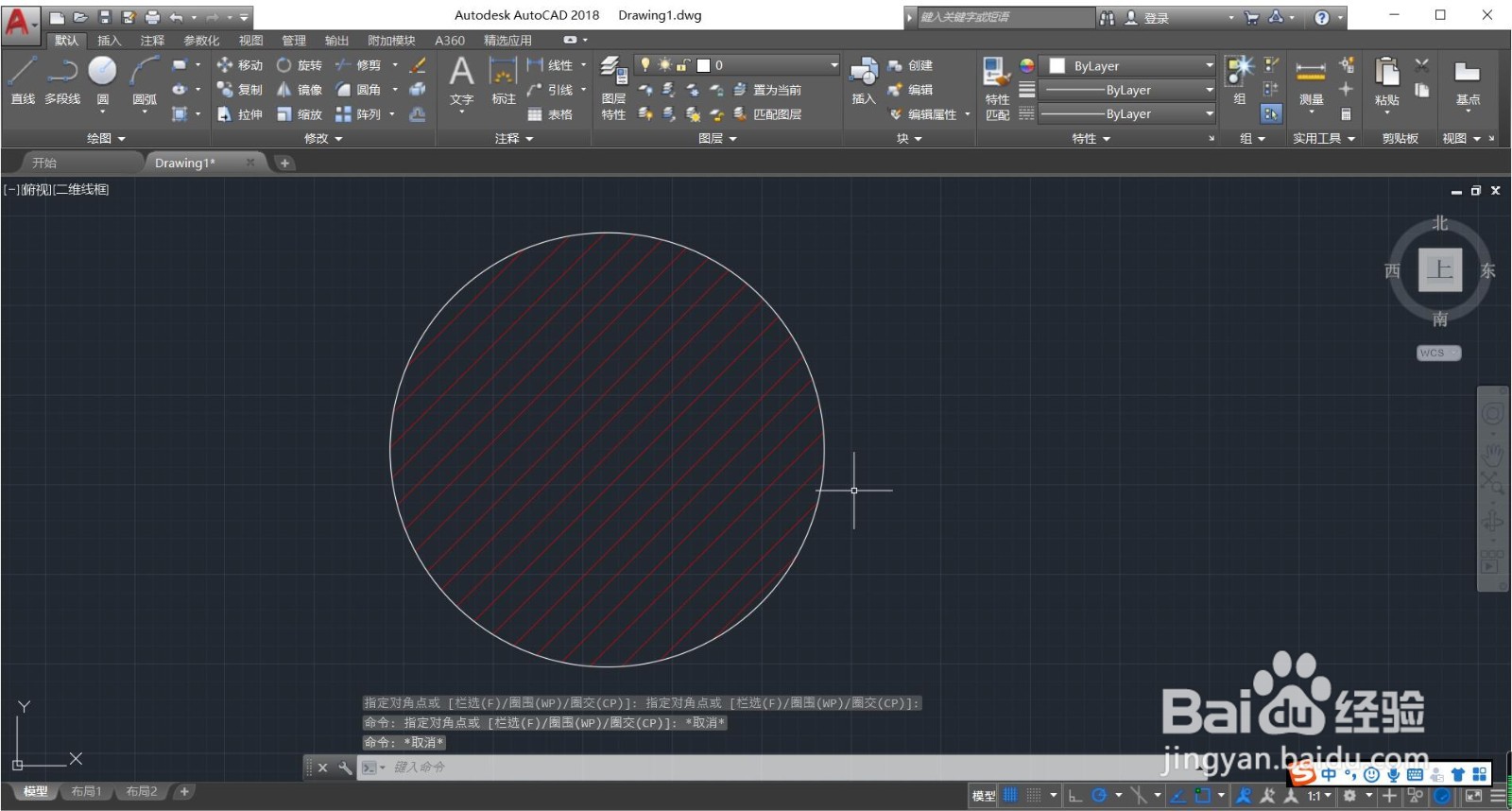
2、先绘制一个圆,快捷键c。
3、点击图案填充。

4、拾取内部点,只需要在圆里面点一下就可以。
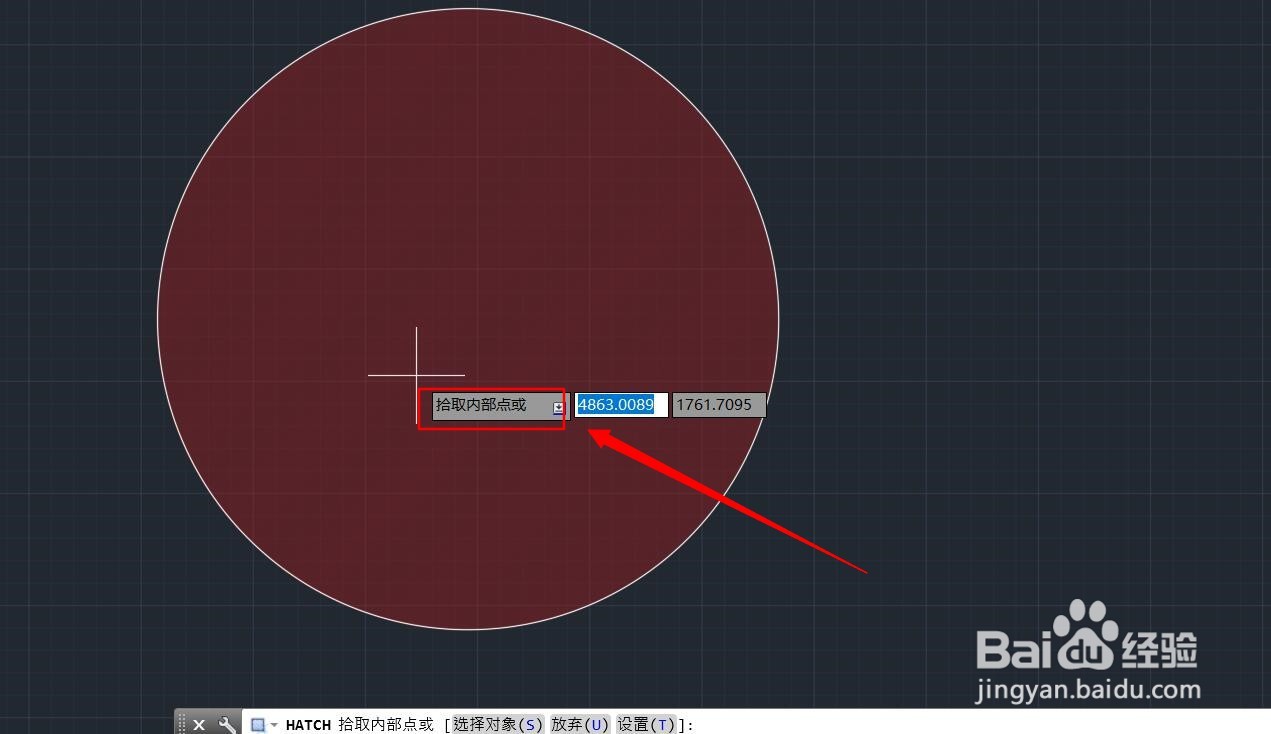
5、填充之后太密集了,鼠标双击填充图案,把比例调一下,这里调成20,自己画图时根据自己情况填写。

6、这里可以调换填充图案形状。

7、这里可以选择填充填充类似,我们选择图案。
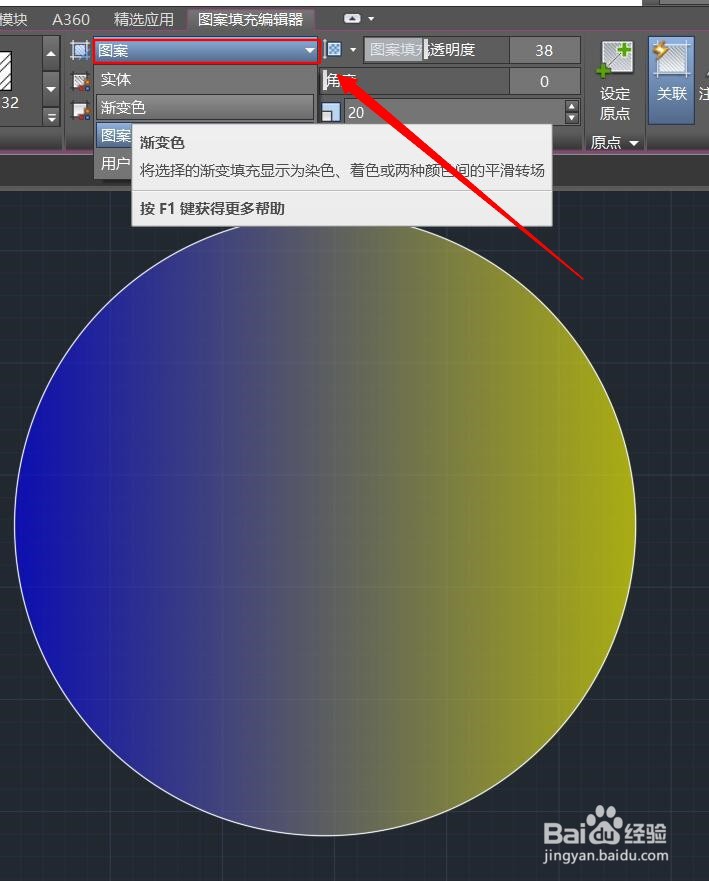
8、这里可以选择填充线条的颜色。
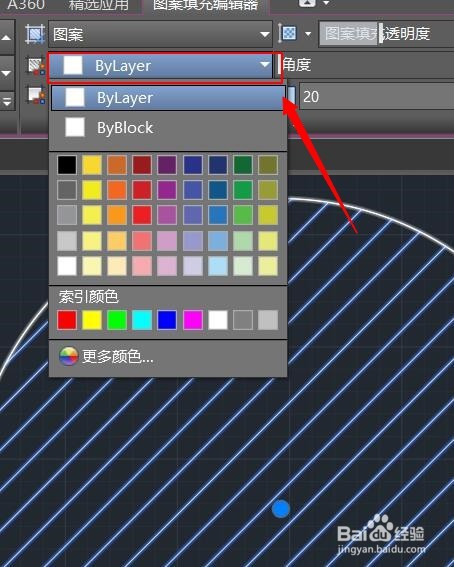
9、这里可以选择填充背景的颜色。
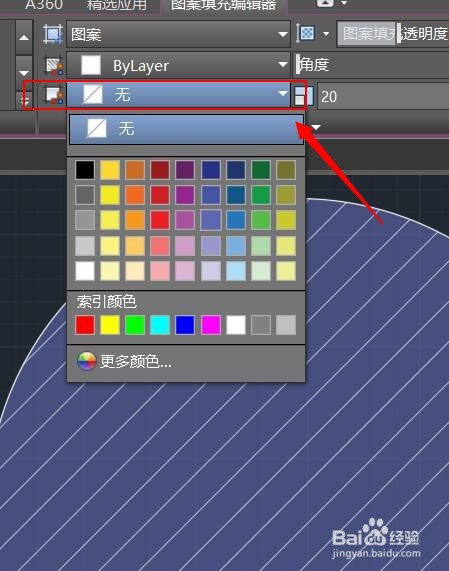
10、这里可以设置线条的透明度和角度,根据自己要求设置即可。
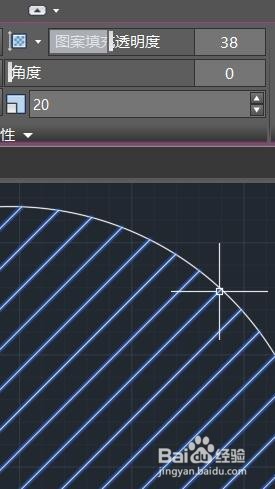
11、鼠标双击图案也可以进行设置。
